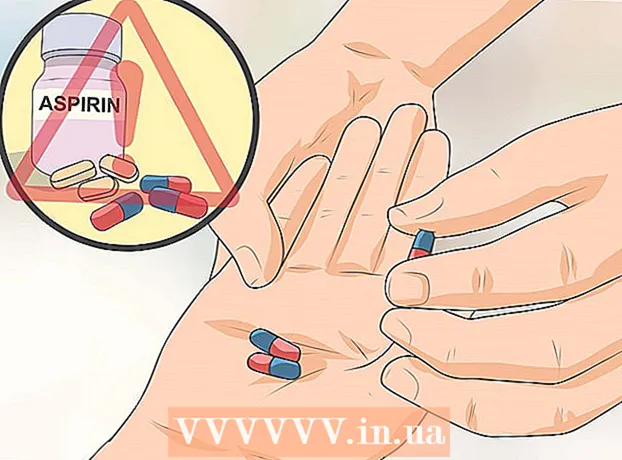Autor:
Peter Berry
Datum Stvaranja:
12 Srpanj 2021
Datum Ažuriranja:
1 Srpanj 2024

Sadržaj
Ovaj wikiHow vas podučava kako instalirati i koristiti Bitmoji tipkovnicu (Bitmoji tipkovnicu) na Android telefonu. Jednom aktivirani, možete se prebaciti na Bitmoji tipkovnicu za slanje Bitmoji slika, ili ako koristite Gboard - Googleovu tipkovnicu, možete izravno pristupiti Bitmoji tipkovnici izravno na tipkovnici. Bitmoji emotikone moći ćete objavljivati i objavljivati u aplikacijama poput Facebooka, WhatsAppa i mnogih drugih.
Koraci
1. dio od 3: Uključite Bitmoji tipkovnicu
Androida. Dodirnite aplikaciju Postavke s ikonom zupčanika na obojenoj pozadini ili skupom klizača na ljubičastoj pozadini.
- Postavke možete otvoriti i tako da prijeđete prstom od vrha zaslona prema dolje, a zatim dodirnete ikonu zupčanika u padajućem izborniku.

pri dnu zaslona, lijevo od prostora. Pojavit će se popis dostupnih Emoji opcija.
. Pomaknite se prema dostupnim Bitmoji ikonama dok ne pronađete onu koja vam je potrebna, a zatim dodirnite za odabir. Ovu opciju možete vidjeti u polju za tekst.
ili Objavi (Objaviti). U većini aplikacija za chat gumb za slanje izgleda poput papirnate ravnine i nalazi se u donjem desnom kutu poruke. Poslat će se poruka sa Bitmoji slikom.Ako sastavljate post u multimedijskoj aplikaciji, ovo je vjerojatno gumb "Objavi".
- Gumb za slanje i njegovo mjesto ovise o aplikaciji koju koristite.
Dio 3 od 3: Prebacite se na Bitmoji tipkovnicu

Otvorite aplikaciju s omogućenom Bitmoji. Na Androidu postoji mnogo aplikacija za društvene mreže koje podržavaju Bitmoji poput Facebook Messengera, Hangoutsa i Twittera.
Kliknite tekstni okvir da bi se tipkovnica pojavila na zaslonu. Pojavit će se tipkovnica Android uređaja.

Kliknite ikonu globusa ili tipkovnicu. Na nekim tipkovnicama ovaj je gumb lijevo od prostora. Na ostalim se tipkovnicama nalazi u donjem desnom kutu zaslona, pored gumba Pregled (gumb koji prikazuje sve otvorene aplikacije). Pojavit će se izbornik.- Za neke verzije Androida možda ćete trebati prijeći prstom od vrha zaslona prema dolje, a zatim dodirnite obavijest "Promijeni tipkovnicu".
Klik Bitmoji tipkovnica u skočnom izborniku. Bitmoji tipkovnica će se otvoriti.
Odaberite ikonu Bitmoji. Pregledajte opcije dodirivanjem jedne od kategorija ikona na početnom zaslonu ili povlačenjem prsta ulijevo da biste vidjeli sve dostupne kategorije. Kada pronađete Bitmoji koje želite koristiti, kliknite da biste ih odabrali.
Pošaljite Bitmoji. Neke će aplikacije ponuditi opciju kako poslati Bitmoji. U većini slučajeva trebate samo dodirnuti ikonu za slanje aplikacije da biste podijelili svoj Bitmoji.
Vratite se na zadanu tipkovnicu. Tipkovnica će ostati u načinu Bitmoji dok se ne vratite na zadane postavke. Da biste promijenili zadanu postavku, dodirnite područje teksta da biste otvorili tipkovnicu, pritisnite i držite ikonu globusa da biste ponovno omogućili izbornik i na kraju dodirnite željenu tipkovnicu za povratak na redoviti unos. oglas
Savjet
- Neke opcije Android tipkovnice neće biti iste kao druge. Ako upotrebljavate neku posebnu tipkovnicu (poput SwiftKey), razmislite o promjeni na popularniju vrstu tipkovnice poput one na Android uređaju ili Gboard dok se ne umetne Bitmoji.
Upozorenje
- Nisu sve usluge kompatibilne s Bitmojijima. Ako ne možete koristiti Bitmoji dok koristite društvene mreže ili e-poštu, postoji mogućnost da usluga ne podržava Bitmoji.